П озиционирование точек кривой, Вы бор точки кривой, Добавление/удаление точек кривой – Инструкция по эксплуатации Steinberg Halion 3.5
Страница 53
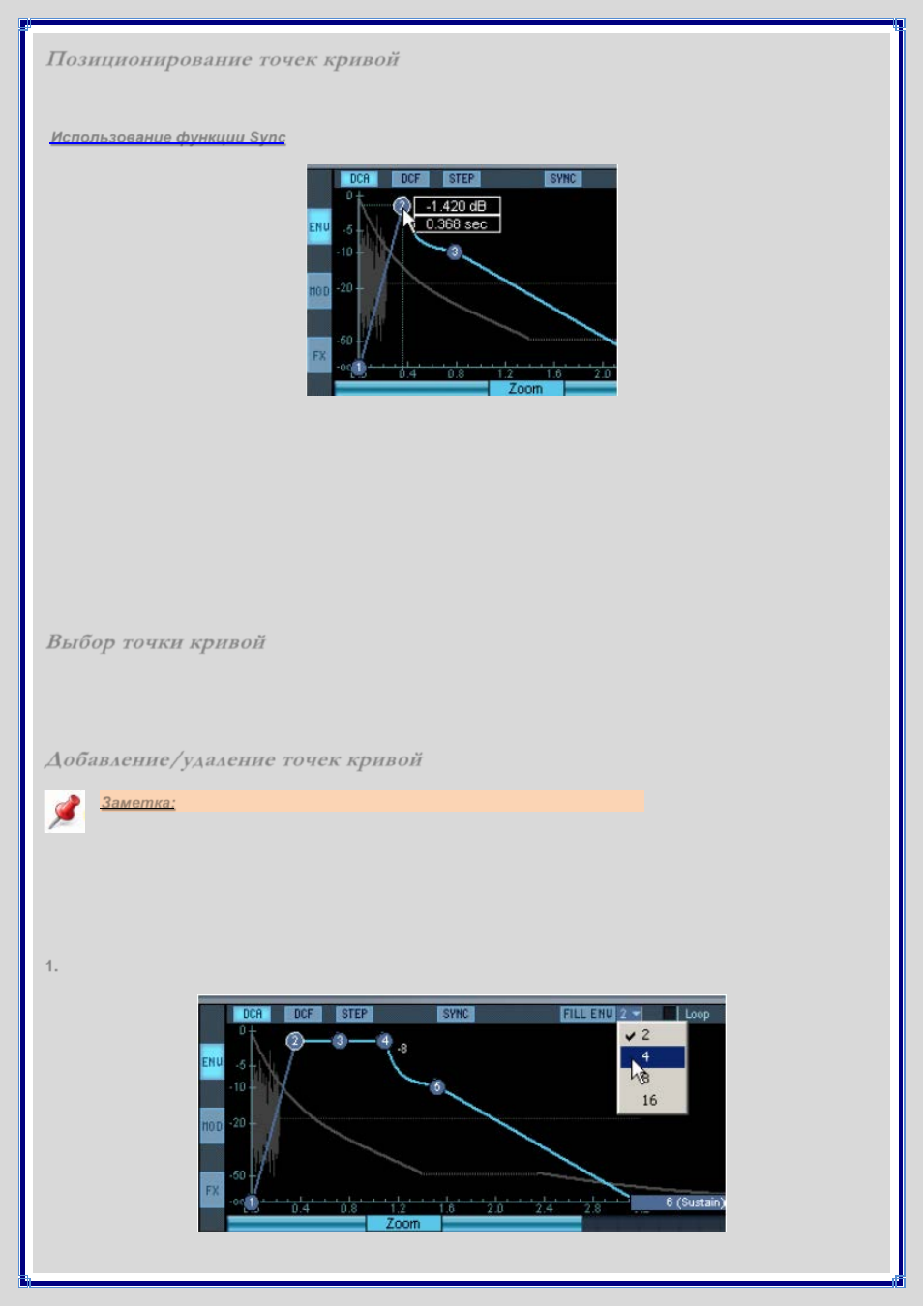
П озиционирование точек кривой
Для перемещения точек огибающей, щелкните и переместите их в нужном направлении. Щелчком на
точке, отображается ее текущий уровень и продолжительность. При активировании ф ункции Sync,
продолжительность отображается длительностями нот, позволяя связать темп с продолжительностью, см. главу
"
Использование функции Sync
".
Максимальная продолжительность каждой стадии огибающей составляет 10 секунд. При активировании
ф ункции Sync, максимальная продолжительность будет зависеть от длительности ноты, например, если
продолжительность будет установлена в значение 1/4, максимальная продолжительность будет равняться 20/4.
При щелчке на точке с нажатой клавишей [Alt], возможно только вертикальное позиционирование (уровень).
При щелчке на точке с нажатой клавишей [Command] (Mac) [Ctrl] (Win), возможно только горизонтальное
позиционирование (время).
Если при перемещении точки, Вы удерживаете клавишу [Shift], увеличивается разрешение
позиционирования.
Если при перемещении мыши влево/вправо, Вы удерживаете клавишу [Ctrl], можно изменить относительное
расстояние между всеми выбранная точками.
Если активирован параметр “Fixed”, будет перемещаться только выбранная точка (и).
Вы бор точки кривой
Чтобы выбрать точку, щелкните по ней. Выбранные точки обозначаются белым контуром.
Чтобы выбрать несколько точек, используйте клавишу [Shift]. Выбранные точки будут перемещаться вместе.
Щелчок с нажатой клавишей [Ctrl] (Win) или [Command] - (MacOS) выбирает все точки.
Добавление/удаление точек кривой
Заметка: Невозможно удалить первую и последнюю точку стадии sustain!
Точки можно добавить или удалить двойным щелчком. Огибающая может содержать до 32 точек.
Все точки, добавленные после точки стадии sustain, будут затрагивать стадию release, т.е. после того, как
клавиша будет отпущена.
Щелчок по клавишам [Delete] или
[Пробел] удаляет выбранные точки. Функция “Fill Env” позволяет
добавлять несколько точек огибающей, начиная от выбранной в настоящий момент точки (точек):
Выберите количество точек, которое Вы хотите добавить из всплывающего меню.
1.